Word2007在工具的细化方面做得很好,一个最大特点就是提供了很多可以满足不同风格的模板,熟悉并善于使用这些模板必将会使您的文档更加专业、精美。另外Word2007一个突出的亮点就是增加了“SmartArt”工具,它使用户制作出精美的文档图表对象变得简单易行。
Word2007在工具的细化方面做得很好,一个最大特点就是提供了很多可以满足不同风格的模板,熟悉并善于使用这些模板必将会使您的文档更加专业、精美。另外Word2007一个突出的亮点就是增加了“SmartArt”工具,它使用户制作出精美的文档图表对象变得简单易行。
SmartArt我们不妨将其翻译为“精美艺术”,它用于在文档中演示流程、层次结构、循环或者关系。SmartArt图形包括水平列表和垂直列表、组织结构图以及射线图与维恩图。它将上几个版本中与此有关的内容作了整合后进一步完善了其内容。配合图形样式的使用,它会展示出您意想不到的效果。
1.概览
在选择“插入”—“ SmartArt”后可以看到版本内置的SmartArt图形库,测试版本一共提供了80套不同类型的模板,首先从视觉上就给人以冲击力,都是呼应了Vista操作系统的精美风格,以下是不同类型的详细介绍。
| 内置 SmartArt 图形目录 | ||
| 图形分类 | 模板情况 | 简要描述 |
| 列表 | 23 套 | 分为蛇形、图片、垂直、水平、流程、层次、目标、棱锥等种类。 |
| 流程 | 31 套 | 分为水平流程、列表、垂直、蛇形、箭头、公式、漏斗、齿轮等类型。 |
| 循环 | 14 套 | 分为图表、齿轮、射线等类型。 |
| 层次结构 | 7 套 | 包含组织结构等类型。 |
| 关系 | 30 套 | 包含漏斗、齿轮、箭头、棱锥、层次、目标、列表流程、公式、射线、循环、目标、维恩图等类型。 |
| 矩阵 | 2 套 | 以象限的方式显示整体与局部的关系。 |
| 棱锥图 | 4 套 |
用于显示包含、互连或层级等关系。 |
| 注:不同类型的模板建有重复现象。 | ||
2.使用方法
这里以插入一个层次结构的图形来说明SmartArt的基本用法。
对于这个层次结构,需要输入具体的层级关系。可以看到Word2007提供了良好的输入界面,只需要在左侧的提示窗口中就可以对应完成相应的层级项目。输入的内容立刻就可以显示在图表之中。
字体等格式是按照预先模板的格式显示的,在后续步骤中可以很方便的调整。各个区块的位置也可以简单的使用鼠标进行调整。
Word2007对于层级结构提供了方便的修改方式。鼠标在左侧选中项目之后右该项目就会弹出升降级提示,使用“Tab”键也可以使其降级,层级的变化会立刻在右侧的图表中显示出来。
另外请你注意,在选中SmartArt图形时,工具栏上就会出现“SmartArt工具”,下面还有“设计”与“格式”两大功能区。对图形的美化就靠它们了。
在“设计”工具中,可以对图表的色彩风格进行设置.
选择一个色彩搭配醒目的模板。接下来在“样式”中为区块选择外观风格,Word2007提供了不同类型的多种模板,一定会有满足您要求的那一种。
因为SmartArt图形格式本身也具有图片的性质,所以它同样适用修改图片风格的各种工具。在“格式”工具区分别有“形状”“形状样式”等工具供您选择使用。可以改变各个区块的大小,进行图形区内的文字格式的填充、修改和改变形状效果。应有尽有,丰富多彩,下面展示了部分内容。
经过几步的设置,最后制作出的图形是这样子的。
各种不同的图型有相应的制作方法,但是后期处理大多基本相同。您需要做的就是熟悉它们,然后多加练习,这样就一定会制作出精美的文档图型。






























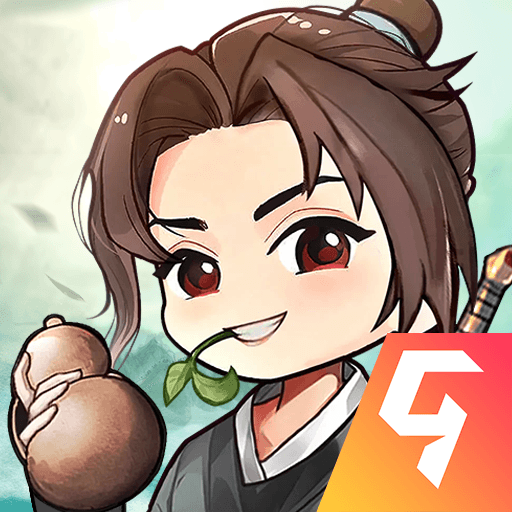





















网友评论